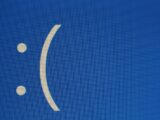Jak sprawdzić, czy sterownik jest uszkodzony
2023-09-13Sterowniki pełnią kluczową rolę w prawidłowym funkcjonowaniu systemu operacyjnego i urządzeń komputerowych. Gdy sterownik jest uszkodzony, może to prowadzić do różnych problemów z działaniem sprzętu. W tym artykule dowiesz się, jak rozpoznać, czy sterownik jest uszkodzony, i jakie kroki podjąć, aby go naprawić.
Dlaczego sterownik może być uszkodzony?
Sterowniki mogą ulec uszkodzeniu z różnych powodów, w tym:
- Błędne aktualizacje: Nieprawidłowo zainstalowane lub niekompatybilne aktualizacje mogą uszkodzić sterownik.
- Awaria sprzętu: Uszkodzenie sprzętu, którego dotyczy sterownik, może wpłynąć na jego działanie.
- Złośliwe oprogramowanie: Niektóre rodzaje złośliwego oprogramowania mogą uszkodzić sterowniki.
- Błędy systemowe: Awarie systemu operacyjnego lub nieprawidłowe zamknięcie komputera mogą uszkodzić sterowniki.
Jak rozpoznać, czy sterownik jest uszkodzony?
Istnieje kilka oznak, które mogą wskazywać na uszkodzenie sterownika:
- Błędy urządzenia: Komunikaty o błędach lub niemożność uruchomienia urządzenia sugerują problem ze sterownikiem.
- BSOD (Blue Screen of Death): Pojawienie się niebieskiego ekranu błędu z informacją o sterowniku może świadczyć o jego uszkodzeniu.
- Wysokie użycie CPU: Nieprawidłowy sterownik może obciążać procesor, co wpływa na wydajność komputera.
- Awaria systemu: Spowolnienie lub niestabilność systemu operacyjnego może być wynikiem uszkodzenia sterownika.
Jak sprawdzić, czy sterownik jest uszkodzony?
1. Menadżer urządzeń
Najprostszym sposobem sprawdzenia stanu sterowników jest korzystanie z Menadżera urządzeń. Oto jak to zrobić:
- Kliknij prawym przyciskiem myszy na ikonie “Mój komputer” lub “Komputer” na pulpicie i wybierz “Zarządzaj”.
- W lewym panelu znajdź i kliknij “Menadżer urządzeń”.
- Rozwiń kategorię urządzenia, którego sterownik chcesz sprawdzić.
- Kliknij prawym przyciskiem myszy na urządzeniu i wybierz “Właściwości”.
- Przejdź do zakładki “Sterownik” i sprawdź, czy jest dostępna opcja “Aktualizuj sterownik”. Jeśli tak, to można spróbować zaktualizować sterownik.
2. Skanowanie systemu
Regularne skanowanie systemu za pomocą oprogramowania antywirusowego lub anty-malware może pomóc wykryć i naprawić uszkodzone sterowniki spowodowane przez złośliwe oprogramowanie.
3. Przywracanie systemu
Jeśli problemy z sterownikiem pojawiły się po niedawnej aktualizacji lub instalacji oprogramowania, możesz spróbować przywrócić system do wcześniejszego punktu przywracania.
4. Konsultacja z profesjonalistą
Jeśli nie jesteś pewien, jak naprawić uszkodzony sterownik lub problem nadal się pojawia, warto skonsultować się z profesjonalistą lub wsparciem technicznym.
Podsumowanie
Uszkodzone sterowniki mogą prowadzić do problemów z działaniem komputera, ale z odpowiednimi narzędziami i wiedzą można je naprawić. Regularne monitorowanie stanu sterowników oraz ich aktualizacja mogą pomóc utrzymać system w dobrej kondycji.